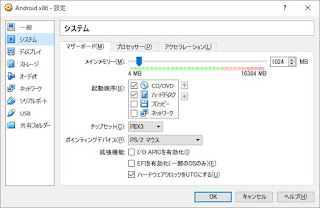細かい字が読み辛いのでデカイ画面に表示するぞ
コロナ禍の影響で在宅勤務をしている。
会社で使用しているSurface Goを持ち帰り実施してる。
が。。。問題発生。
会社では23インチのディスプレイで作業しているので気づかなかったが、
Surface Goは10インチなのでオッサンには細かな文字が読みづらい。
ズームすると表示エリアが小さくなって使いづらい。。。(T_T)
ならば。。。ディスプレイに表示させよう。
早速、Google先生に聞いてみると
USB-CコネクタからHDMIに出力できる変換アダプターがあるよ
って教えてくれた。
色々あったが、NOVOOの6-in-1 USB-C PD HDMI ハブってのを選んだよ。
こんな感じ
筐体がアルミ製なので品があって良い。使ってみると
こんな感じで使用する
ちょっと大きくなる
Surface Goの画面サイズが1800x1200という中途半端なサイズなので
1920x1080サイズのディスプレイでは両サイドに空きができてもったいない(T_T)
USB3.0コネクタもあるので
在宅勤務に必須のスマホも充電できる。ただ、通信ケーブルを使用するとスマホの画面を映そうとするようで上手くない。
充電ケーブルを使用することがポイントだよ。
Surface Goを使ってとても良いことが分かった。
冷却ファンも無いしキーボードの操作音も静か!!
これはちょっと病みつきになりそう(^^)/
逆にヤバイことも。。。それはペン操作。
Surface Goの画面を操作するのには問題ないが、
ディスプレイを見ながら操作するとペンが上手く処理できない。
画面をポイントするときズレるのだ。。。(T_T)
ディスプレイは見ることだけに徹するしかないなぁ。
折角ペン操作に慣れたのでマウスは使いたくないので。。。^^;